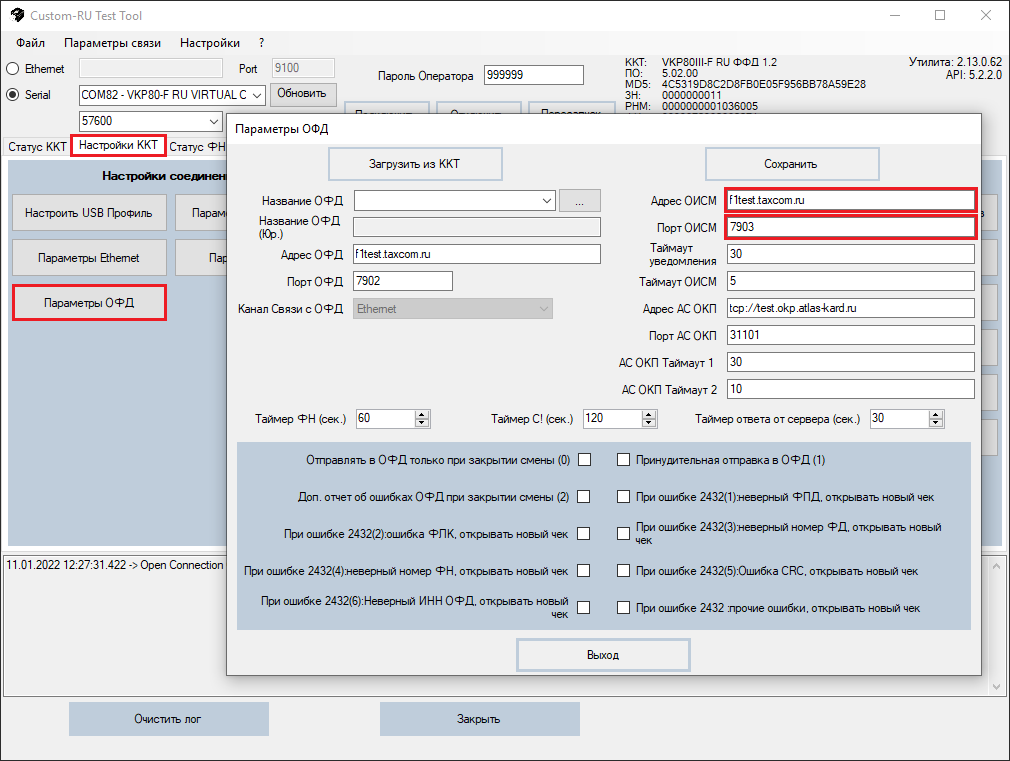Расширенные отчёты: различия между версиями
Перейти к навигации
Перейти к поиску
Нет описания правки |
|||
| Строка 3: | Строка 3: | ||
Перед проверкой кода маркировки (КМ) в ОИСМ, необходимо открыть смену и проверить настройки ОИСМ Сервера в настройках утилиты, как показано на рисунке 1: «'''Настройки ККТ» -> «Параметры ОФД».''' | Перед проверкой кода маркировки (КМ) в ОИСМ, необходимо открыть смену и проверить настройки ОИСМ Сервера в настройках утилиты, как показано на рисунке 1: «'''Настройки ККТ» -> «Параметры ОФД».''' | ||
[[Файл:Настройка параметров ОИСМ.png|альт=Рисунок 1. Настройка параметров ОИСМ.|без|обрамить|Рисунок 1. Настройка параметров ОИСМ.]] | [[Файл:Настройка параметров ОИСМ.png|альт=Рисунок 1. Настройка параметров ОИСМ.|без|обрамить|Рисунок 1. Настройка параметров ОИСМ.]] | ||
Далее необходимо зайти во вкладку '''«Чеки» -> «Продажа»''', выставить чекбокс '''«КМ»''', выбрать '''«1.2 КМ»''' и нажать '''«Ввод КМ»,''' как показано на рисунке 2. | Далее необходимо зайти во вкладку '''«Чеки» -> «Продажа»''', выставить чекбокс '''«КМ»''', выбрать '''«1.2 КМ»''' и нажать '''«Ввод КМ»,''' как показано на рисунке 2. | ||
Версия от 15:31, 4 августа 2023
Настройка параметров ОИСМ и проверка кода маркировки
Перед проверкой кода маркировки (КМ) в ОИСМ, необходимо открыть смену и проверить настройки ОИСМ Сервера в настройках утилиты, как показано на рисунке 1: «Настройки ККТ» -> «Параметры ОФД».
Далее необходимо зайти во вкладку «Чеки» -> «Продажа», выставить чекбокс «КМ», выбрать «1.2 КМ» и нажать «Ввод КМ», как показано на рисунке 2.